教你制作极品PPT总结149页PPT
- 格式:ppt
- 大小:9.61 MB
- 文档页数:149
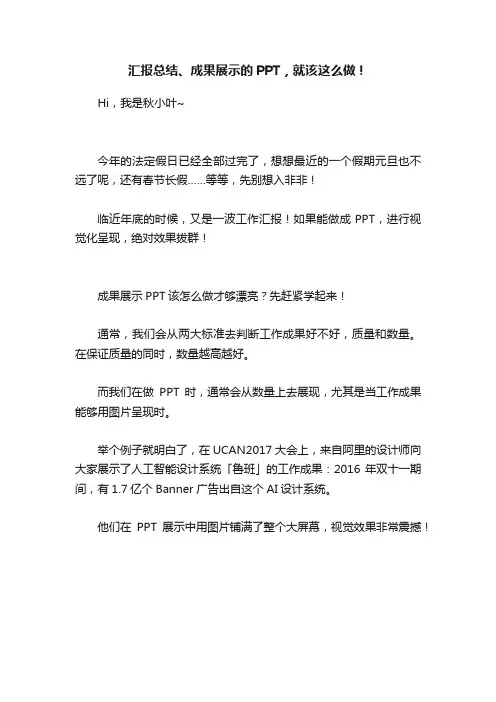
汇报总结、成果展示的PPT,就该这么做!Hi,我是秋小叶~今年的法定假日已经全部过完了,想想最近的一个假期元旦也不远了呢,还有春节长假……等等,先别想入非非!临近年底的时候,又是一波工作汇报!如果能做成 PPT,进行视觉化呈现,绝对效果拔群!成果展示PPT该怎么做才够漂亮?先赶紧学起来!通常,我们会从两大标准去判断工作成果好不好,质量和数量。
在保证质量的同时,数量越高越好。
而我们在做PPT时,通常会从数量上去展现,尤其是当工作成果能够用图片呈现时。
举个例子就明白了,在UCAN2017大会上,来自阿里的设计师向大家展示了人工智能设计系统「鲁班」的工作成果:2016年双十一期间,有1.7亿个Banner广告出自这个AI设计系统。
他们在PPT展示中用图片铺满了整个大屏幕,视觉效果非常震撼!不难发现,「如何让工作成果展示出彩」这个问题其实可以转换为「如何做好一个图片墙」,比如活动现场照片、公司产品、设计作品等等,都可以用图片墙。
看似很简单的图片平铺,不过还是有不少学问哟!直接平铺,简单粗暴先从最简单的说起,将多张图片调整到统一大小,然后整齐地排列,便可做出简单的图片墙。
就像上文中提到的例子一样,简单粗暴,但行之有效。
倘若你的图片不够用,撑不起这么大的场面,怎么办?将其中的一些图片重复使用,然后用蒙版遮盖一下,可以营造出数量很多的样子。
图片之间的间距,可大可小,相同位置保持一致就可以了。
错位平铺,形成瀑布什么是错位平铺?相邻的行或列存在一定的错位。
比如下图案例中,两列图片在横向上并没对齐,而是有一小段错位的距离。
稍稍做出调整,就能为页面添加了瀑布般的流动感。
而部分图片贴着幻灯片的边缘,并未露出整个画面,这样反而会给人一种感觉是,在这背后,还有很多很多工作成果,而PPT页面上的只是其中的一部分。
错位平铺有两个要点:第一,隔行或隔列要错位;第二,图片要贴着幻灯片的边缘。
旋转平铺,带有动感将我们之前做好的图片墙,旋转一个角度,就能够得到旋转平铺的效果。








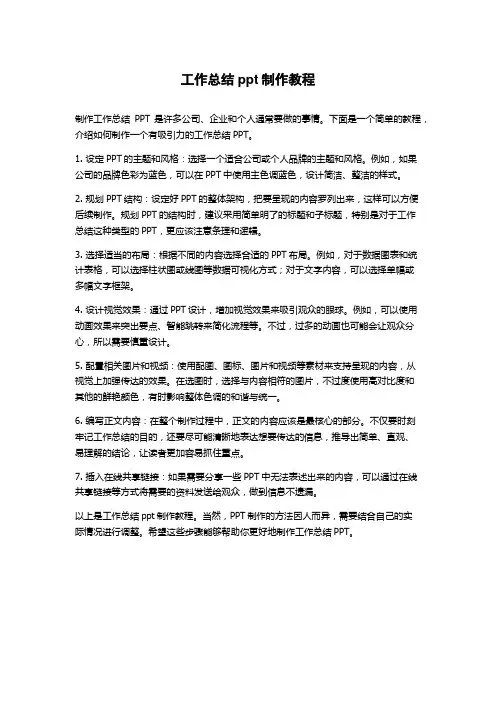
工作总结ppt制作教程制作工作总结PPT是许多公司、企业和个人通常要做的事情。
下面是一个简单的教程,介绍如何制作一个有吸引力的工作总结PPT。
1. 设定PPT的主题和风格:选择一个适合公司或个人品牌的主题和风格。
例如,如果公司的品牌色彩为蓝色,可以在PPT中使用主色调蓝色,设计简洁、整洁的样式。
2. 规划PPT结构:设定好PPT的整体架构,把要呈现的内容罗列出来,这样可以方便后续制作。
规划PPT的结构时,建议采用简单明了的标题和子标题,特别是对于工作总结这种类型的PPT,更应该注意条理和逻辑。
3. 选择适当的布局:根据不同的内容选择合适的PPT布局。
例如,对于数据图表和统计表格,可以选择柱状图或线图等数据可视化方式;对于文字内容,可以选择单幅或多幅文字框架。
4. 设计视觉效果:通过PPT设计,增加视觉效果来吸引观众的眼球。
例如,可以使用动画效果来突出要点、智能跳转来简化流程等。
不过,过多的动画也可能会让观众分心,所以需要慎重设计。
5. 配置相关图片和视频:使用配图、图标、图片和视频等素材来支持呈现的内容,从视觉上加强传达的效果。
在选图时,选择与内容相符的图片,不过度使用高对比度和其他的鲜艳颜色,有时影响整体色调的和谐与统一。
6. 编写正文内容:在整个制作过程中,正文的内容应该是最核心的部分。
不仅要时刻牢记工作总结的目的,还要尽可能清晰地表达想要传达的信息,推导出简单、直观、易理解的结论,让读者更加容易抓住重点。
7. 插入在线共享链接:如果需要分享一些PPT中无法表述出来的内容,可以通过在线共享链接等方式将需要的资料发送给观众,做到信息不遗漏。
以上是工作总结ppt制作教程。
当然,PPT制作的方法因人而异,需要结合自己的实际情况进行调整。
希望这些步骤能够帮助你更好地制作工作总结PPT。
